
Wi-Fi نے ابھی پوری دنیا پر قبضہ نہیں کیا ہے۔ مثال کے طور پر کچھ ہوٹلوں میں وائرڈ ایتھرنیٹ کنکشن اور نشان یا غیر دستیاب Wi-Fi کی پیش کش کی جاسکتی ہے۔ لیکن آپ اس وائرڈ ایتھرنیٹ کنکشن کو ایک Wi-Fi کنکشن میں تبدیل کرسکتے ہیں جو آپ کے سارے آلات استعمال کرسکتے ہیں۔
کچھ معاملات میں ، تنظیم کے وائی فائی پر فائز ہونا بھی ایک مشکل آزمائش ہوسکتا ہے – آپ کو ایک خصوصی وائی فائی لاگ ان کی ضرورت ہوسکتی ہے۔ لیکن اگر آپ کو جسمانی رسائی حاصل ہے تو آپ کبھی کبھی صرف ایتھرنیٹ کیبل میں پلگ ان کے نیٹ ورک پر جاسکتے ہیں۔
کسی Wi-Fi راؤٹر سے سفر کرنے پر غور کریں

اگر آپ جانتے ہیں کہ آپ صرف ایتھرنیٹ کنیکشن کے ساتھ کہیں موجود ہوں گے تو آپ ہمیشہ بوگ اسٹینڈرڈ Wi-Fi روٹر استعمال کرسکتے ہیں۔ ایک نیا خریدیں یا الماری میں سے کسی پرانے کو پکڑو۔ وہ پرانا وائی فائی روٹر ہوسکتا ہے کہ تازہ ترین وائرلیس معیاروں کی حمایت نہ کرے اور یہ تھوڑی سست ہوسکتی ہے ، لیکن عارضی استعمال کے ل that یہ ٹھیک ہوسکتا ہے۔
اپنے روٹر کو بجلی کی کیبل سے لگائیں ، اور پھر اس کے وان یا انٹرنیٹ پورٹ کو ایتھرنیٹ جیک سے مربوط کریں جو آپ کے پاس دستیاب ہے۔ اس کے بعد آپ کا روٹر ایک Wi-Fi نیٹ ورک بنائے گا جس سے آپ کے تمام آلات مربوط ہوسکتے ہیں – آپ وقت سے پہلے اپنا راؤٹر ترتیب دے سکتے ہیں اور اس کا ایس ایس آئی ڈی (وائی فائی نیٹ ورک کا نام) اور پاسفرایس ایک ہی ہوگا جب آپ اسے کسی مختلف جگہ پر پلگ ان کریں گے۔ مقام۔
ایک لیپ ٹاپ کو ایتھرنیٹ سے مربوط کریں اور اس کنکشن کو Wi-Fi پر شیئر کریں
ایک اچھا موقع ہے کہ آپ Wi-Fi روٹر کے ساتھ سفر نہیں کررہے ہیں۔ کبھی خوف نہ کھائیں – آپ ہمیشہ اپنے لیپ ٹاپ کے ذریعہ وائرلیس نیٹ ورک ترتیب دے سکتے ہیں۔ یہ آپ کے لیپ ٹاپ کو بطور وائی فائی ہاٹ اسپاٹ بنائے گا جس سے آپ کے دوسرے تمام آلات مربوط ہوسکتے ہیں۔ بس ایک ایتھرنیٹ کیبل اپنے لیپ ٹاپ میں لگائیں اور دوسرے سرے کو ایتھرنیٹ پورٹ سے دیوار میں جوڑیں۔ اگر آپ ایتھرنیٹ پورٹ کے ساتھ لیپ ٹاپ کے ساتھ سفر کر رہے ہیں تو ، صرف اتنی حالت میں ایتھرنیٹ کیبل لانا اچھا خیال ہے۔

بدقسمتی سے ، کچھ جدید لیپ ٹاپس ، یعنی ونڈوز کے الٹربوکس سے لے کر مک بُکس تک ، نے ایتھرنیٹ پورٹ کو ختم کردیا۔ اگر آپ انہیں ایتھرنیٹ کیبل سے جوڑنا چاہتے ہیں تو آپ کو ایتھرنیٹ اڈاپٹر لینا ہوگا جو آپ کے لیپ ٹاپ کے ساتھ کام کرتا ہے۔ ایک "خریدیں USB ایتھرنیٹ اڈاپٹر "یا اس سے ملتا جلتا پروڈکٹ ، جو ایتھرنیٹ کیبل لے گا اور آپ کو اسے اپنے لیپ ٹاپ کے USB پورٹ میں پلگ کرنے کی اجازت دیتا ہے۔
ایک بار جب آپ کا لیپ ٹاپ وائرڈ نیٹ ورک سے جڑ جاتا ہے تو ، آپ کو اپنے لیپ ٹاپ کو موبائل ہاٹ سپاٹ میں تبدیل کرنے کی ضرورت ہوتی ہے تاکہ آپ کے پاس موجود وائرلیس ڈیوائسز کے ساتھ اس تعلق کو شیئر کریں۔
متعلقہ: اپنے ونڈوز پی سی کو کسی وائی فائی ہاٹ اسپاٹ میں کیسے تبدیل کریں
کس طرح آپ کی باری ہے ونڈوز لیپ ٹاپ کو ایک موبائل وائی فائی ہاٹ سپاٹ میں شامل کریں اس پر منحصر ہے کہ آپ ونڈوز کا کون سا ورژن چلارہے ہیں۔ ونڈوز 10 کے ساتھ ، یہ ایک ہی سوئچ کو پلٹانا اتنا آسان ہے جو آپ ترتیبات> نیٹ ورک اور انٹرنیٹ> موبائل ہاٹ سپاٹ پر پاسکتے ہیں۔ ونڈوز 7 یا 8 میں ، آپ ایڈہاک نیٹ ورک بنانے کے ل the اقدامات کر سکتے ہیں یا آپ مفت ٹول کا نام استعمال کرسکتے ہیں ورچوئل راؤٹر کام آسانی سے کروانے کے لئے۔ میک پر ، آپ "انٹرنیٹ شیئرنگ" فیچر شیئر استعمال کریں گے جس میں وائرڈ کنکشن اور اپنے میک کو موبائل وائی فائی ہاٹ سپاٹ میں تبدیل کریں . جب تک کہ آپ کے میک میں ایک ایتھرنیٹ اور وائرلیس اڈاپٹر ہے ، یہ سب بالکل سیدھا ہے۔
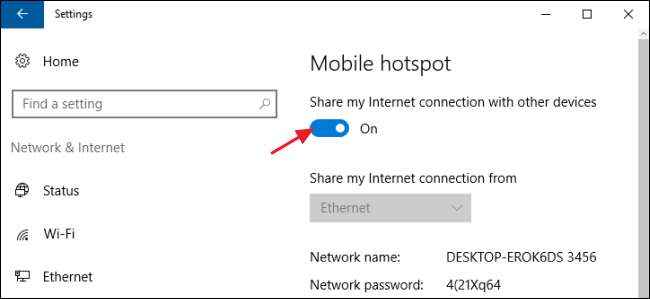
متعلقہ: اپنے اسمارٹ فون کے انٹرنیٹ کنیکشن کو کیسے بانٹیں: ہاٹ اسپاٹ اور ٹیچرنگ کی وضاحت
اور اگر ان میں سے کوئی بھی حل آپ کی ضروریات کے مطابق نہیں ہوتا ہے اور آپ کے پاس ایک معقول ڈیٹا پلان والا اسمارٹ فون موجود ہے تو ، آپ ہمیشہ کرسکتے ہیں اپنے اسمارٹ فون کا ڈیٹا کنکشن اپنے دوسرے آلات کے ساتھ شیئر کرنے کیلئے ٹیچرنگ کا استعمال کریں . اس طرح ، آپ کو اپنے ہوٹل کے دردناک طور پر آہستہ اور مکروہ انٹرنیٹ کنیکشن پر بھروسہ کرنے کی ضرورت نہیں ہے۔
تصویری کریڈٹ: فلکر پر ایوان گوبویچ







